آيباد: كيفية إدخال أو إزالة بطاقة SIM
تعلم كيفية الوصول إلى بطاقة SIM على آيباد من آبل من خلال هذا الدليل.
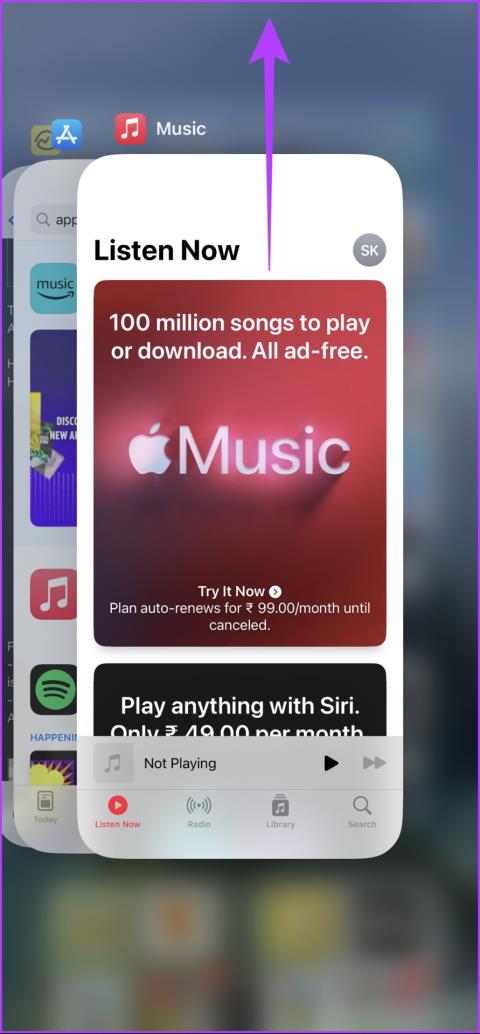
يعد Apple Music واحدًا من أكثر تطبيقات بث الموسيقى ثراءً بال��يزات ولكنه ليس خاليًا من العيوب. يبدو أن العديد من المستخدمين يواجهون رسالة الخطأ "انتهت مهلة الطلب" على Apple Music، وإذا كنت واحدًا منهم - فأنت في المكان الصحيح. وفي هذه المقالة، نريد أن نعرض لك جميع الطرق الفعالة للتخلص من المشكلة.
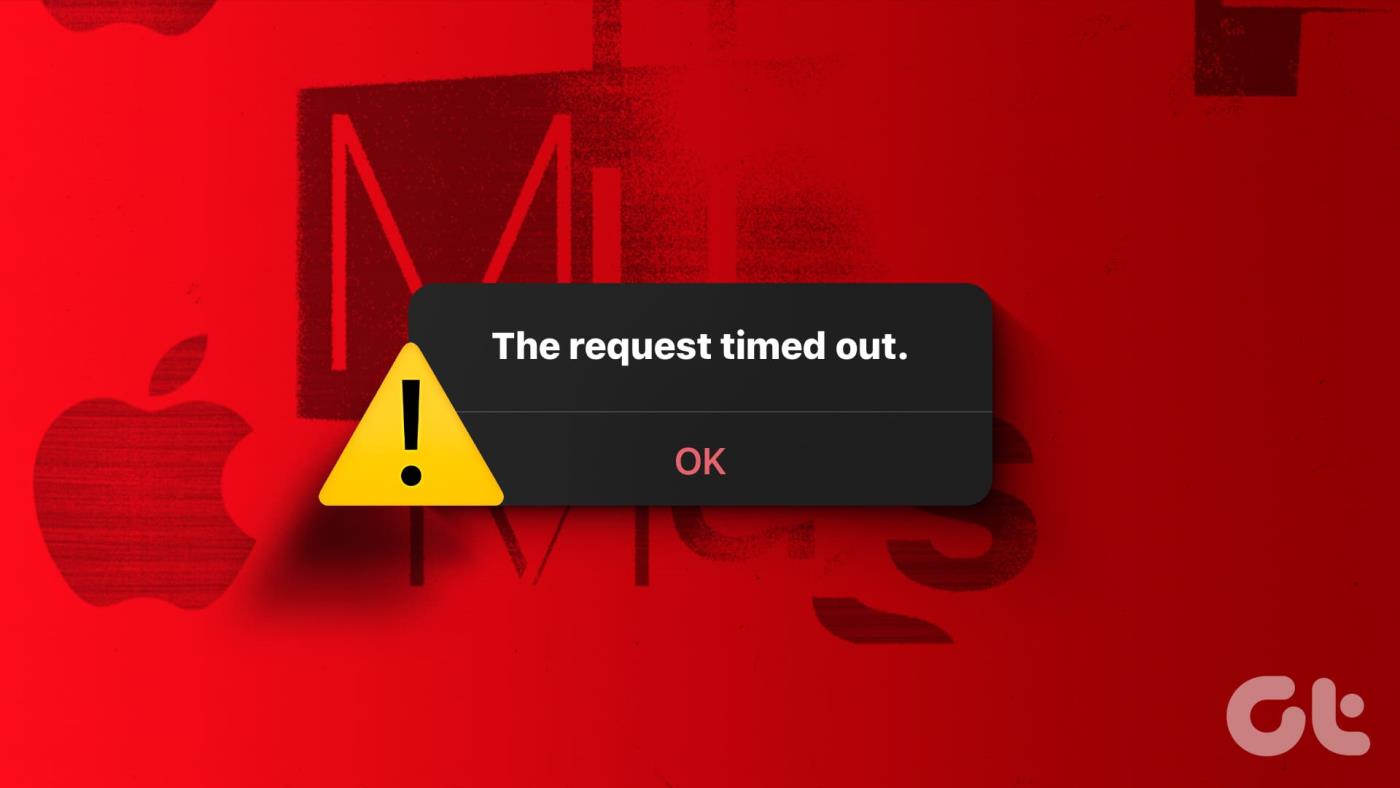
يمكن أن تحدث المشكلة نتيجة لمجموعة متنوعة من الأسباب. قد تواجه خوادم Apple Music انقطاعًا أو مشكلة في اتصال الشبكة لديك. علاوة على ذلك، قد يكون هناك خطأ ما في تطبيق Apple Music، أو ربما انتهت صلاحية اشتراكك. دعنا نحاول حل المشكلة ببساطة عن طريق إعادة تشغيل التطبيق على جهاز iPhone الخاص بك.
اقرأ أيضًا: 8 طرق لإصلاح خطأ المورد غير متوفر في Apple Music على iPhone
تؤدي إعادة تشغيل Apple Music إلى إيقاف تشغيل جميع خدماتها وتشغيلها مرة أخرى بمجرد إعادة فتح التطبيق. نظرًا لأنه يقوم بتحديث التطبيق، فهناك فرصة جيدة أن يساعدك في التخلص من رسالة الخطأ "المورد غير متوفر".
الخطوة 1: اسحب لأعلى من أسفل شاشتك الرئيسية لتشغيل مبدل التطبيق. إذا كنت تستخدم جهاز iPhone مزودًا بزر الصفحة الرئيسية، فانقر عليه نقرًا مزدوجًا.
الخطوة 2: اسحب لأعلى لمسح تطبيق Apple Music.
الخطوة 3: أعد تشغيل تطبيق Apple Music من شاشتك الرئيسية.
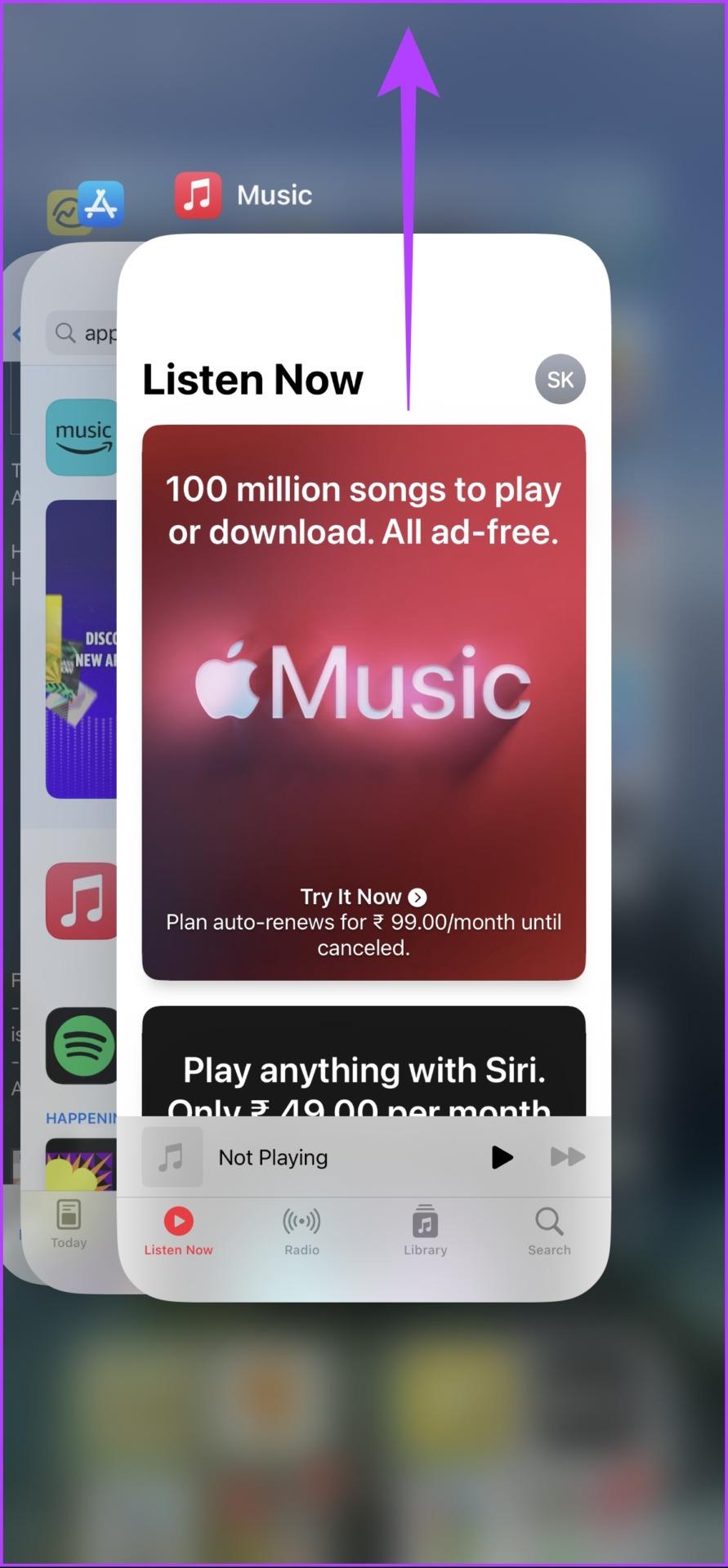
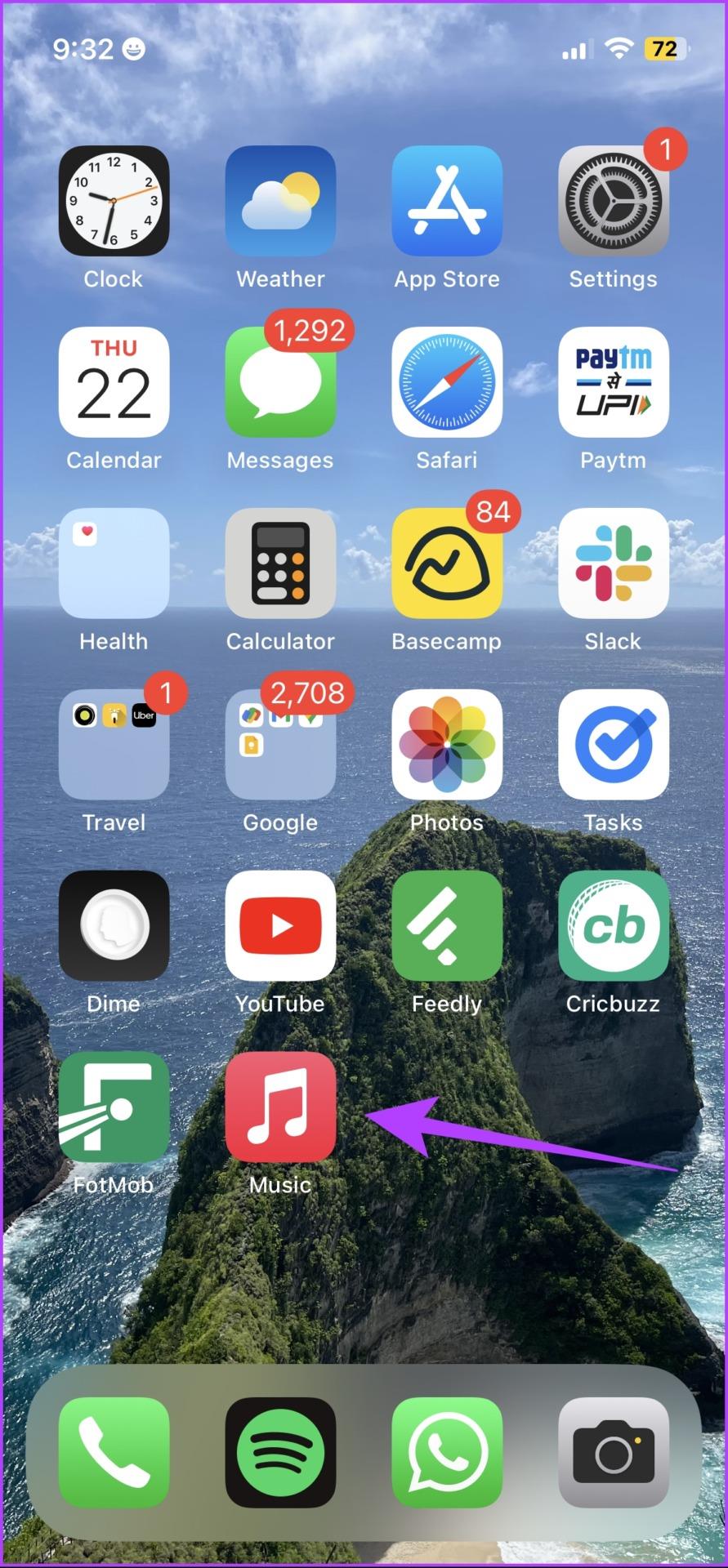
إذا كانت خوادم Apple Music معطلة، فقد يتأثر تشغيل الموسيقى أيضًا، وقد تواجه خطأ "انتهت مهلة الطلب" على Apple Music.
ومع ذلك، يمكنك التحقق من حالة نظام خدمات Apple على لوحة المعلومات هذه ومعرفة ما إذا كانت Apple Music متأثرة أم لا.
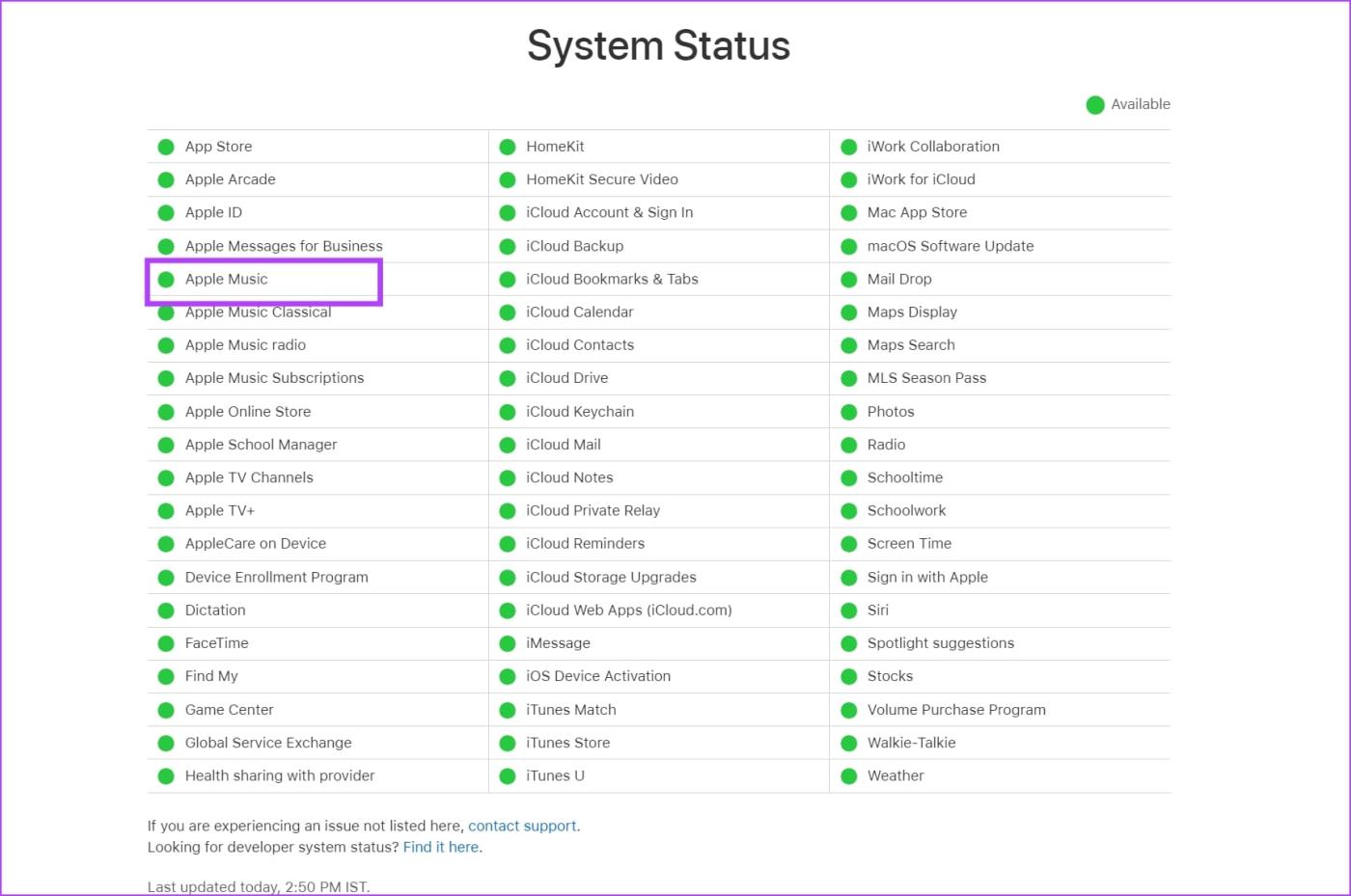
إذا استمرت Apple Music في عرض رسالة "انتهت مهلة الطلب"، فمن المحتمل أن تكون هناك مشكلة في اتصالك بالإنترنت. تتطلب Apple Music اتصالاً نشطًا بالإنترنت للعمل بدون عيوب. لذلك، تأكد من أنك تعمل على شبكة خلوية بخطة نشطة أو شبكة Wi-Fi عالية السرعة ذات إشارة قوية.
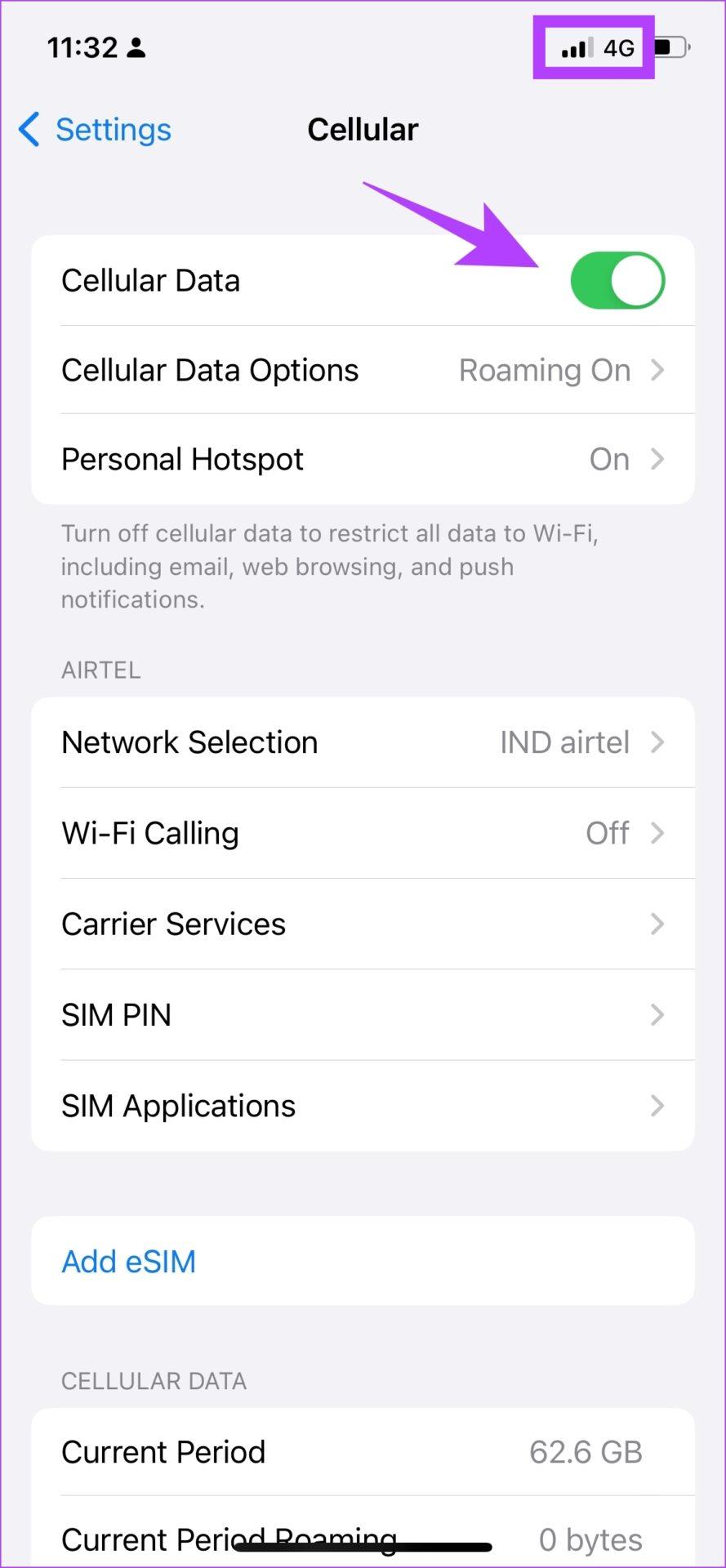
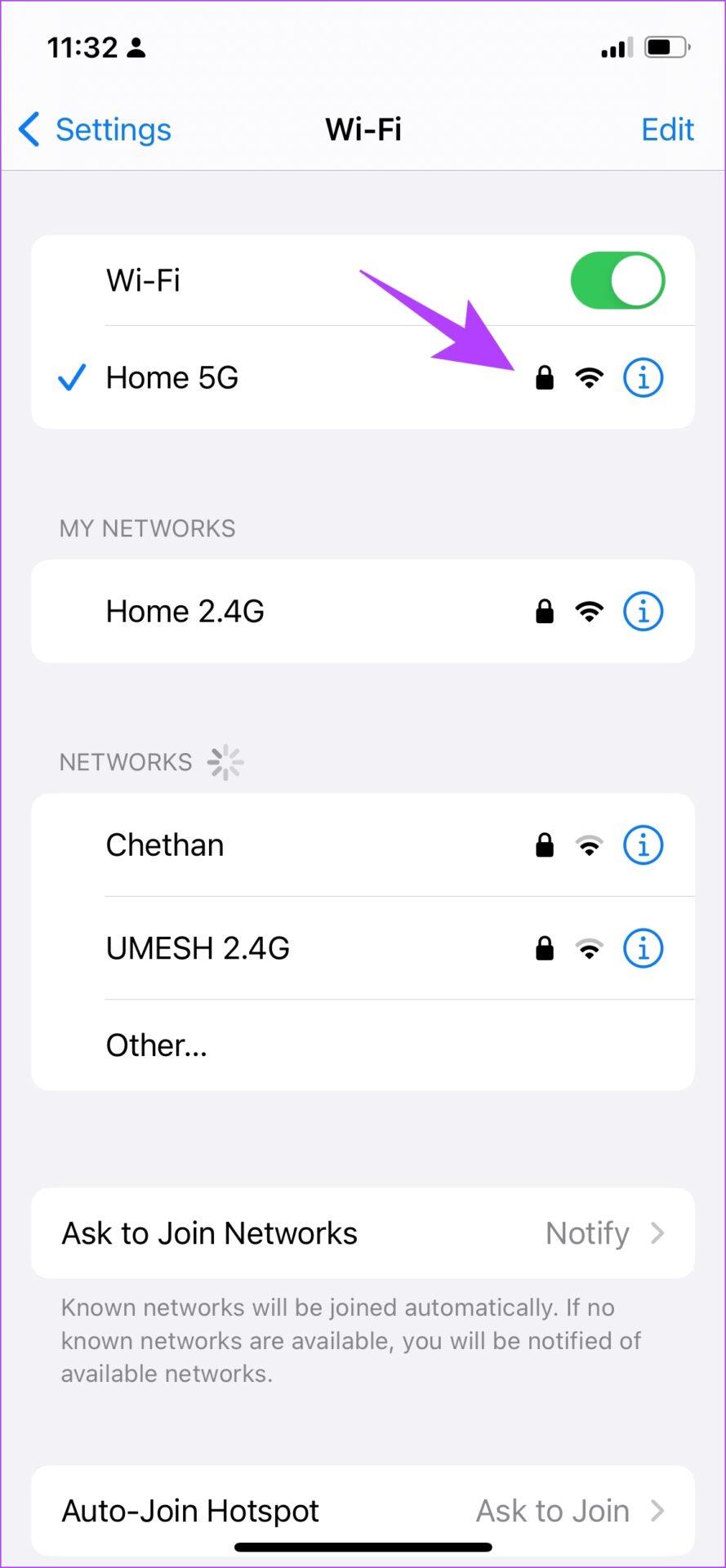
إذا رأيت رسالة الخطأ "انتهت مهلة الطلب" على Apple Music، فأعد تشغيل iPhone أو iPad. قد يتأثر بوجود خطأ قيد التشغيل في الجلسة الحالية. بمجرد إيقاف تشغيل جهازك، فإنه يغلق جميع العناصر والعمليات، بما في ذلك الخطأ.
بمجرد تشغيل جهازك، تكون فرص إعادة تشغيل الخطأ ضئيلة. لذلك، فإن إعادة تشغيل جهاز iPhone الخاص بك سيساعدك على حل المشكلة.
الخطوة 1: أولاً، قم بإيقاف تشغيل جهازك.
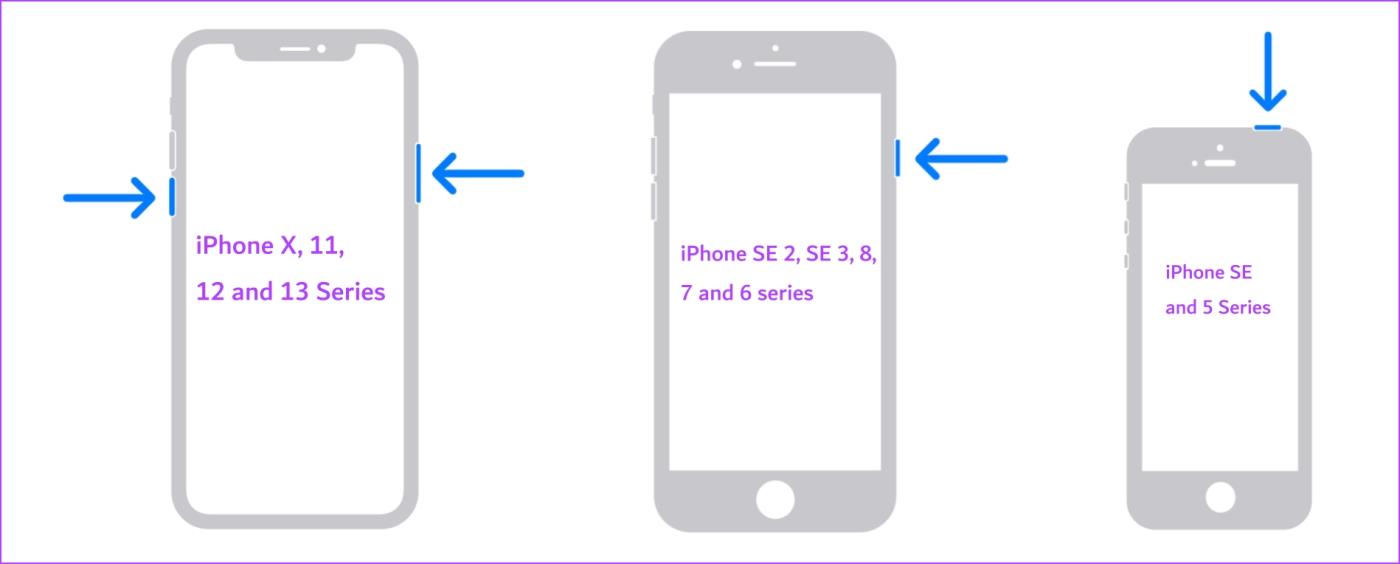
الخطوة 2: الآن، اسحب شريط تمرير الطاقة لإيقاف تشغيل الجهاز.
الخطوة 3: بعد ذلك، قم بتشغيل جهازك عن طريق
إذا أظهر Apple Music رسالة خطأ أثناء استخدام بيانات الجوال فقط، فتحقق مما إذا كنت قد قمت بتمكين الوصول إلى الإنترنت لها في المقام الأول. إذا لم يكن الأمر كذلك، فأنت بحاجة إلى توفير الوصول إلى بيانات الهاتف المحمول. هيريس كيفية القيام بذلك.
الخطوة 1: افتح تطبيق الإعدادات.
الخطوة 2: اضغط على بيانات الجوال.


الخطوة 3: قم بالتمرير لأسفل للعثور على الموسيقى وتأكد من تشغيل التبديل لنفسه.
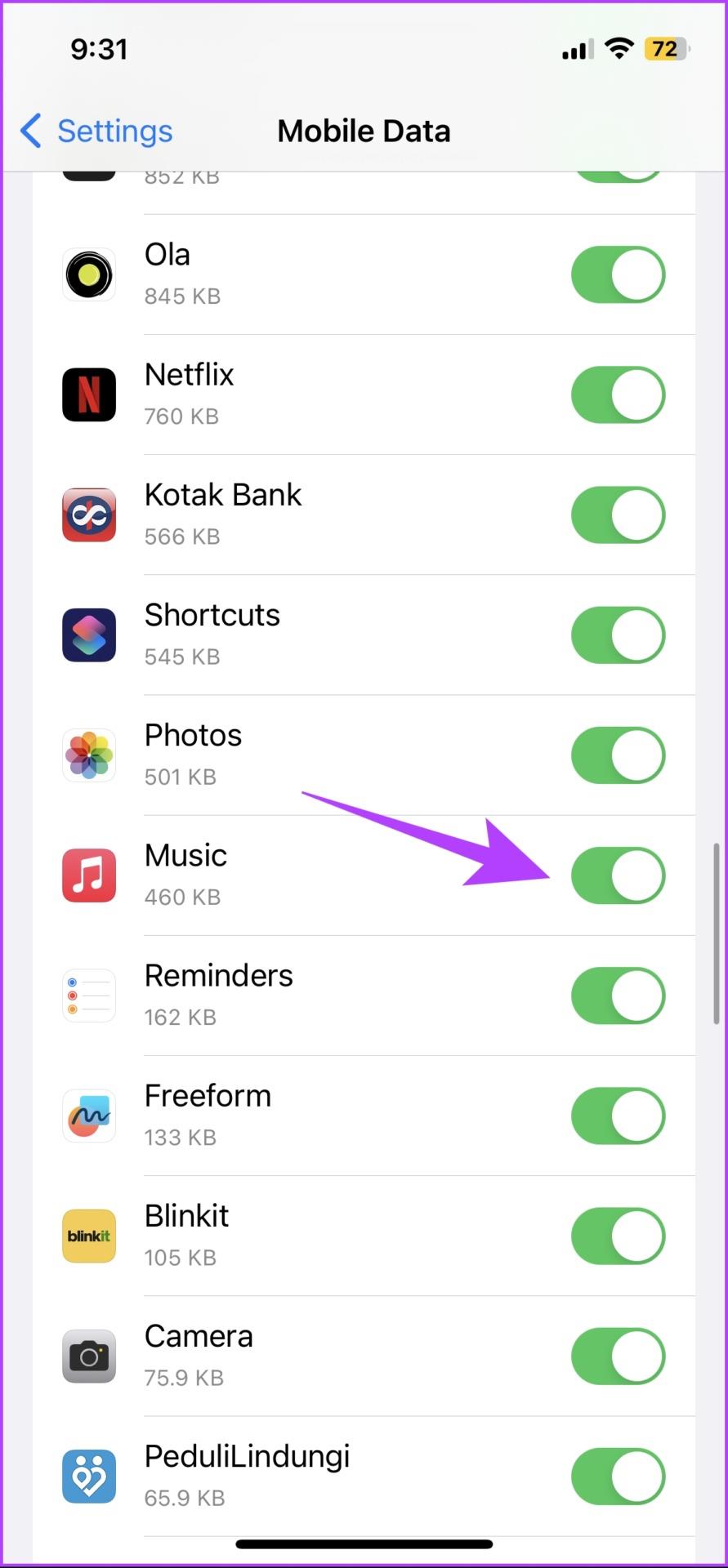
VPN عبارة عن اتصال خاص يقوم بتوجيه حركة مرور الإنترنت الواردة والصادرة من خلال خادم خاص. ومع ذلك، قد تكون شبكة VPN التي قد تستخدمها بطيئة أو تواجه انقطاعًا.
إذا كنت تحاول استخدام Apple Music على شبكة VPN هذه ولا تعمل كما هو متوقع، فإن أفضل رهان لإصلاح المشكلة هو التأكد من عدم اتصالك بأي شبكة VPN.
الخطوة 1: افتح تطبيق الإعدادات وحدد عام.

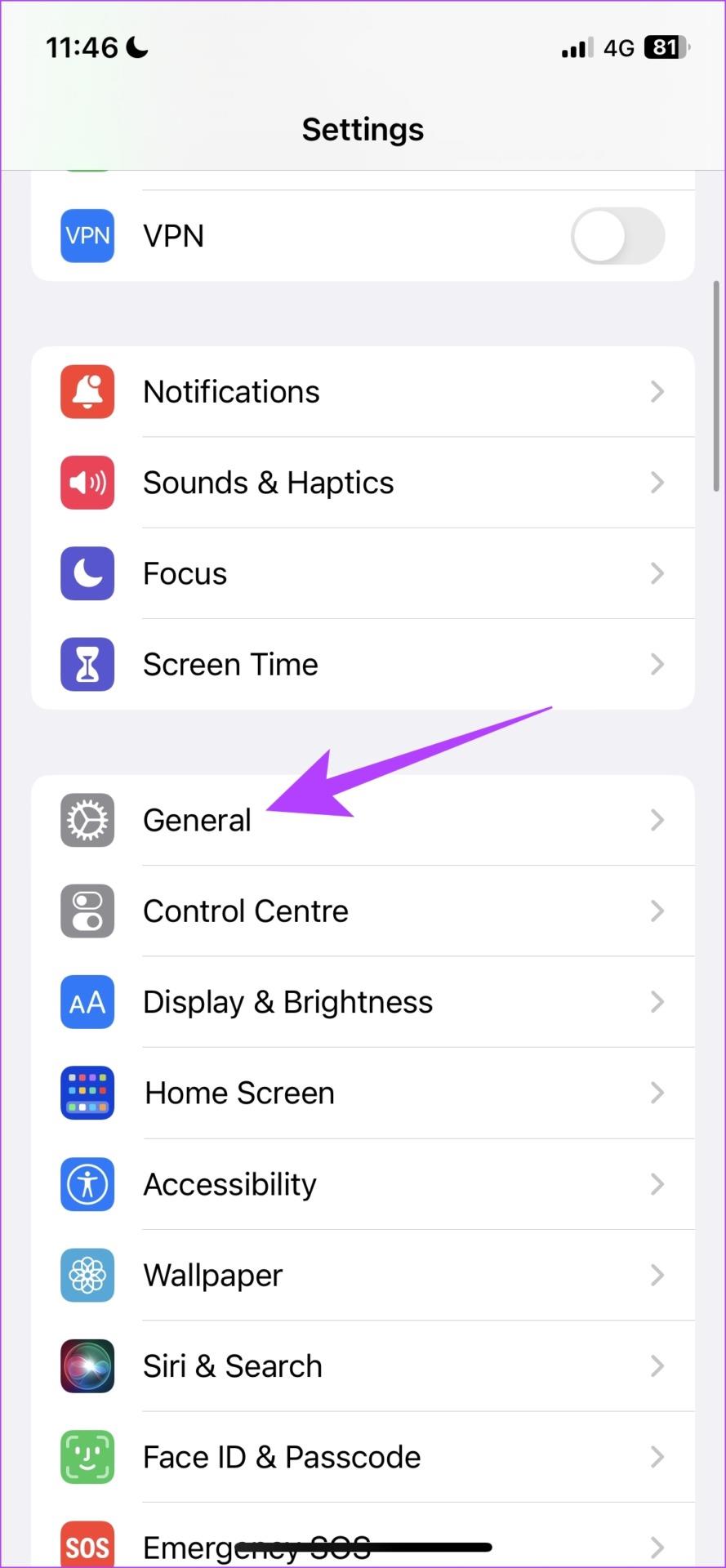
الخطوة 2: اضغط على “VPN وإدارة الأجهزة”.
الخطوة 3: تأكد من أن الحالة "غير متصل" مما يعني أنك غير متصل بخدمة VPN.
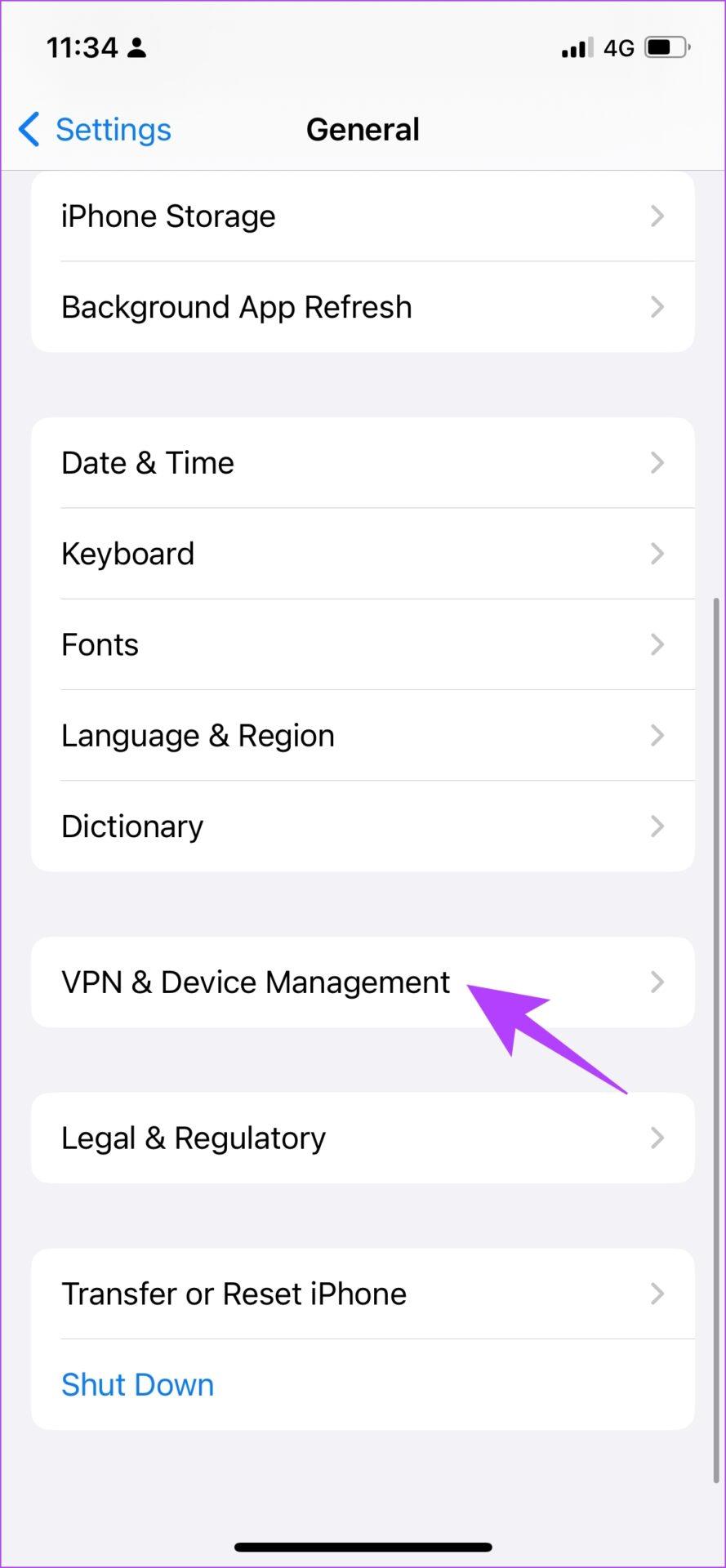
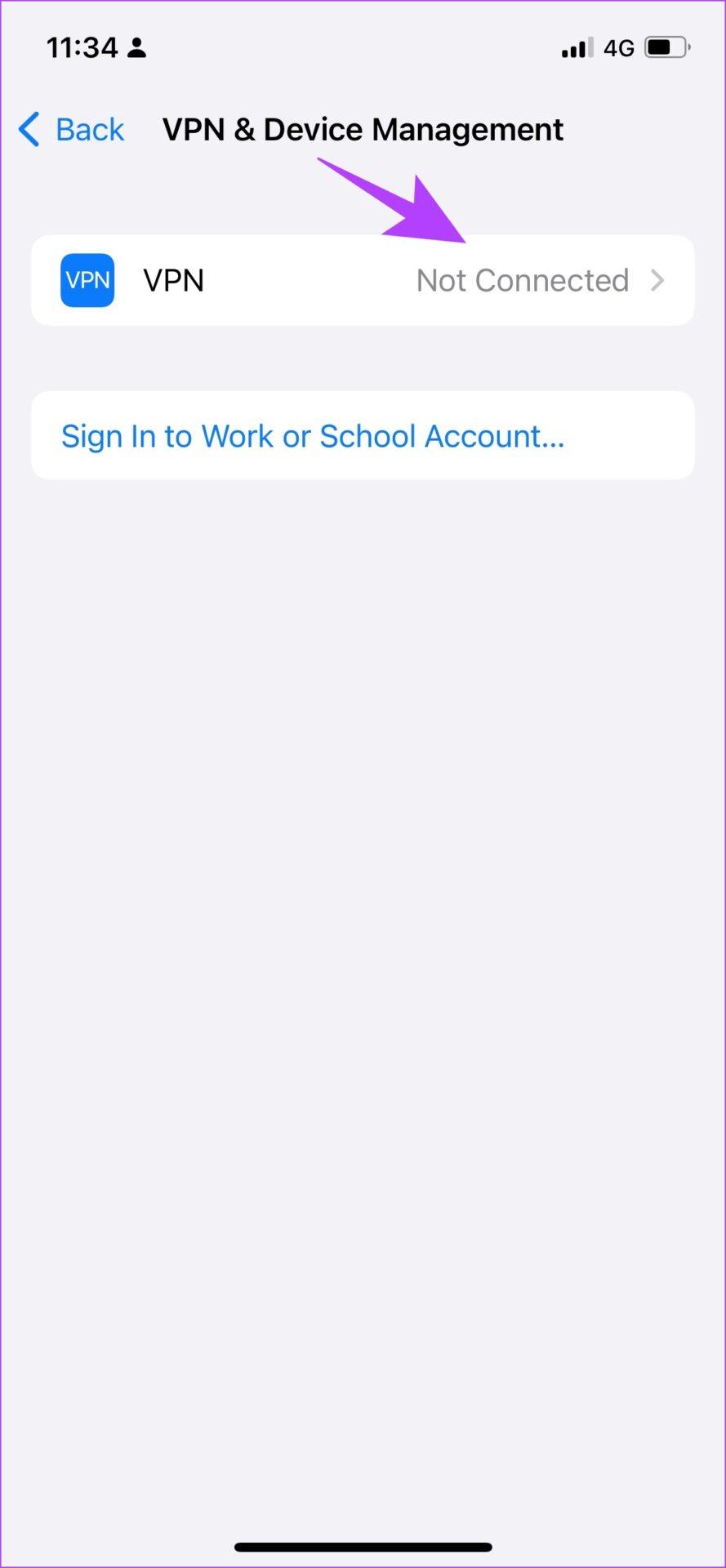
إذا كان هناك خطأ واسع النطاق يؤثر على Apple Music، فسيهتم المطورون به، وبما أنه تطبيق نظام، فمن المرجح أن يتم إصلاح المشكلات في تحديث iOS . لذلك، تحقق دائمًا من أي تحديثات برامج على جهاز iPhone الخاص بك.
الخطوة 1: افتح تطبيق الإعدادات.
الخطوة 2: اضغط على عام.

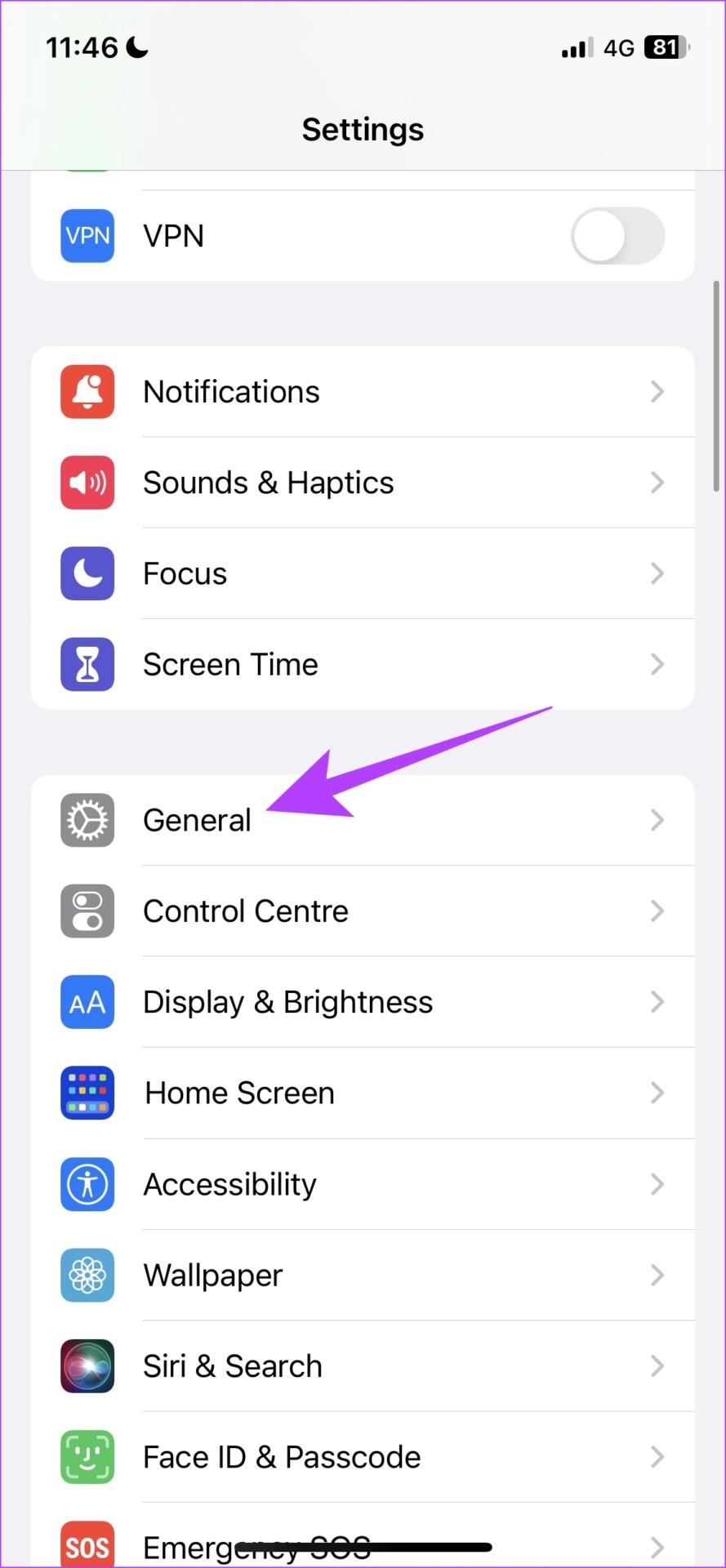
الخطوة 3: اضغط على تحديثات البرامج وتحقق من توفر تحديث. إذا كانت الإجابة بنعم، فستجد الخيارات اللازمة لتنزيله وتثبيته.
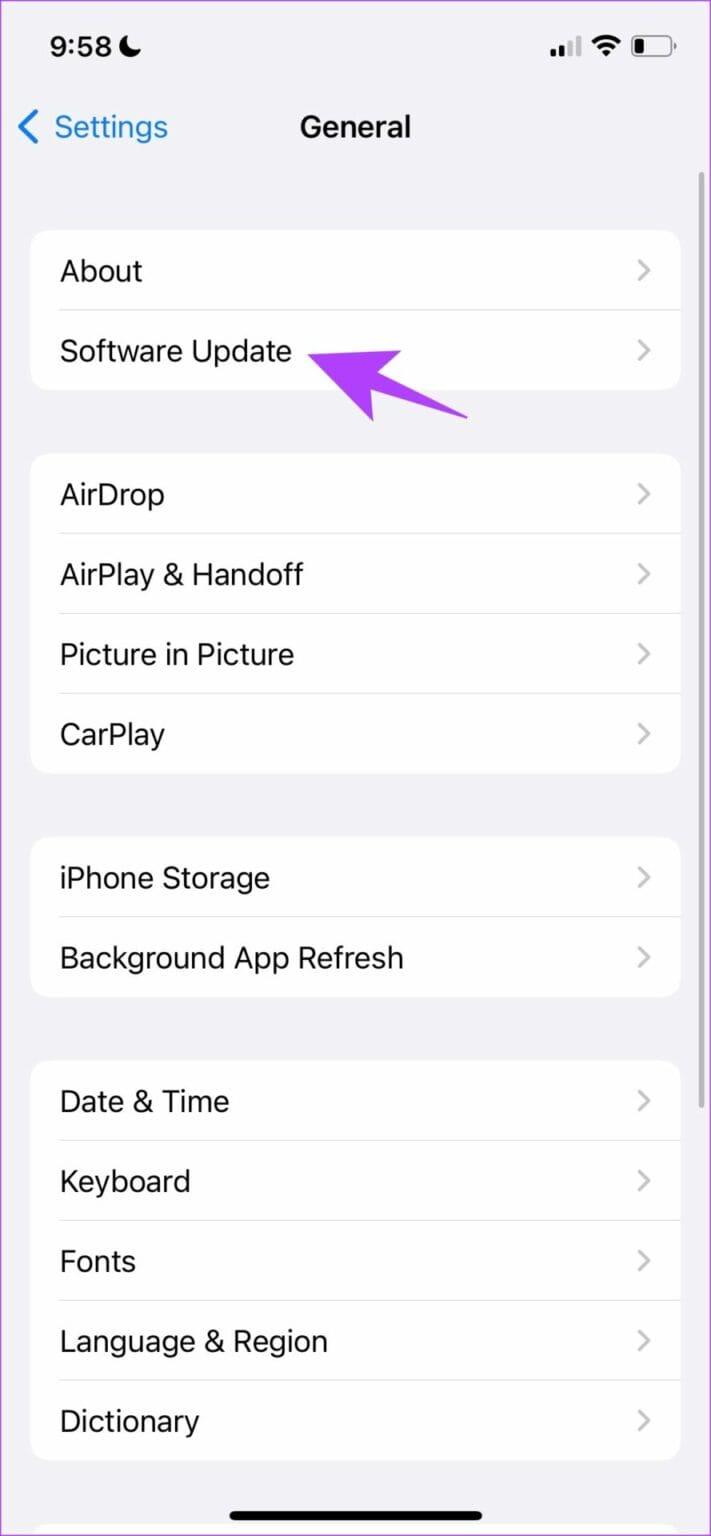
يعد Apple Music أحد تطبيقات النظام التي يمكنك إلغاء تثبيتها وإعادة تثبيتها من App Store. نظرًا لأنه يحذف التطبيق وجميع بياناته المخزنة وملفاته غير المرغوب فيها، فقد يساعدك ذلك في حل المشكلة. إليك كيفية إعادة تثبيت Apple Music.
الخطوة 1: اضغط لفترة طويلة على أيقونة Apple Music.
الخطوة 2: اضغط على إزالة التطبيق.
الخطوة 3: اضغط على "حذف" لإلغاء تثبيت التطبيق.
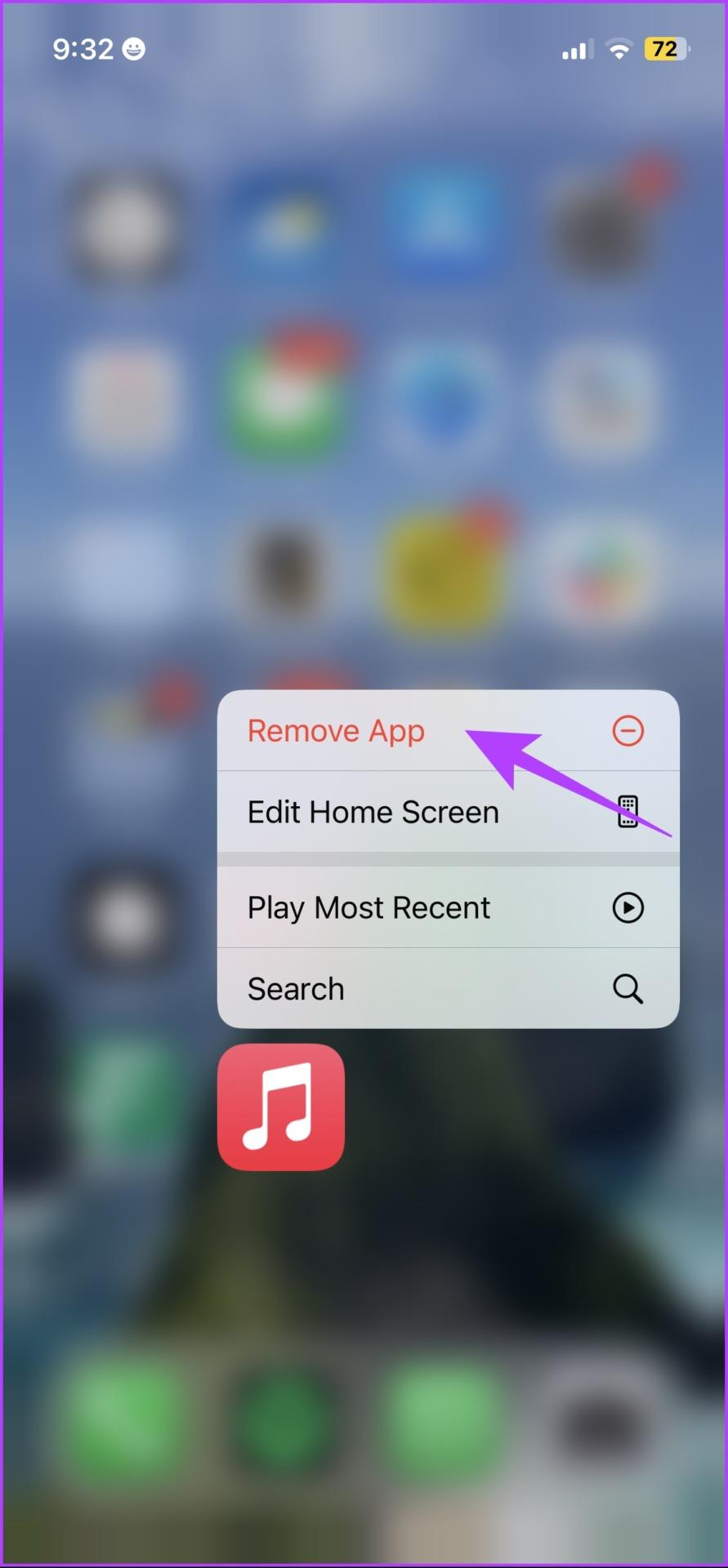
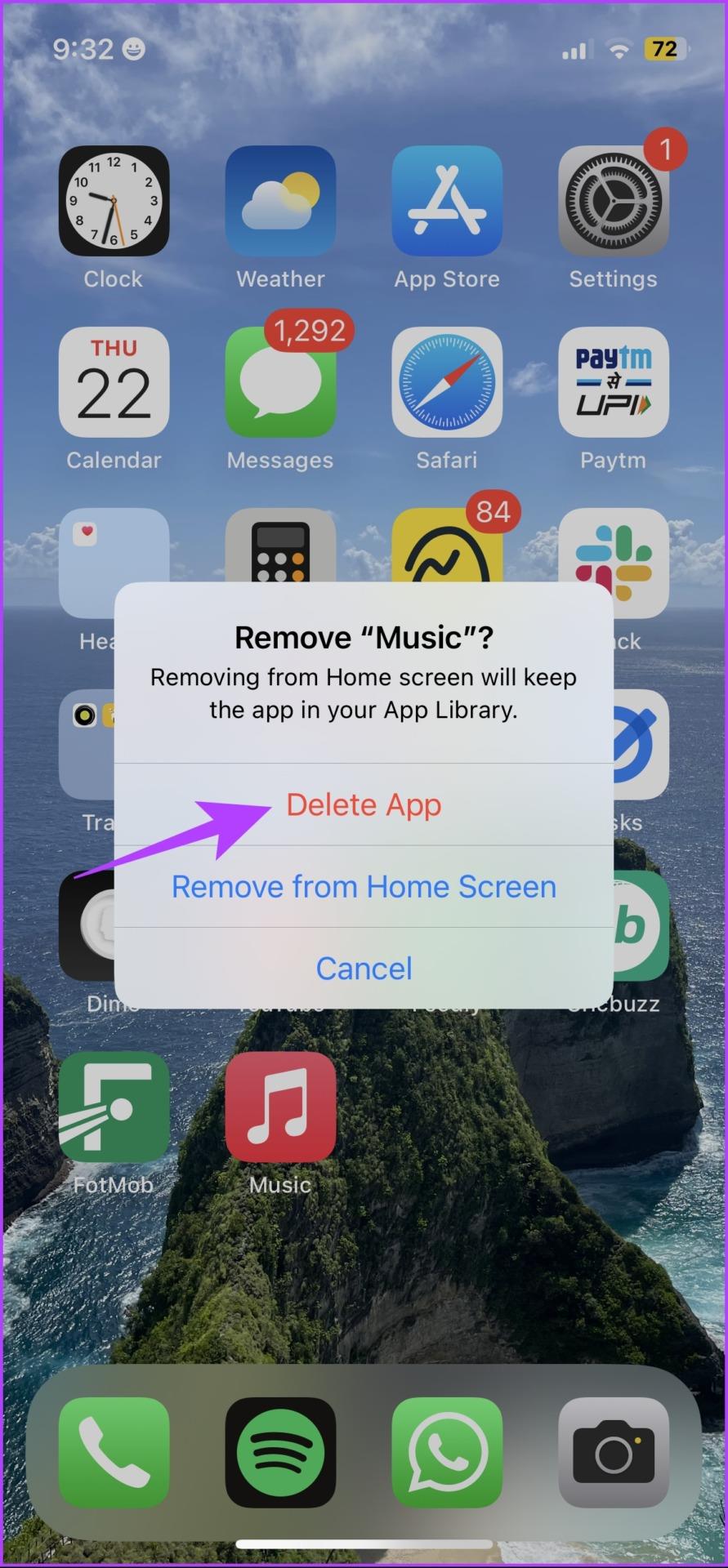
الخطوة 4: استخدم الرابط أدناه لتنزيل Apple Music من App Store على جهاز iPhone وiPad.
ستؤدي إعادة ضبط إعدادات الشبكة إلى إعادة ضبط جميع التكوينات المتعلقة بالشبكة على جهاز iPhone الخاص بك وإنشاء اتصال جديد. هناك فرصة جيدة لأن تعمل Apple Music كالمعتاد بعد ذلك.
ملاحظة : يقوم هذا الخيار بحذف كلمات مرور Wi-Fi من جهاز iPhone الخاص بك وتكوينات الشبكة الأخرى. لذلك، احفظ كلمات مرور Wi-Fi قبل المتابعة إلى الخطوات.
الخطوة 1: افتح تطبيق الإعدادات واضغط على عام.

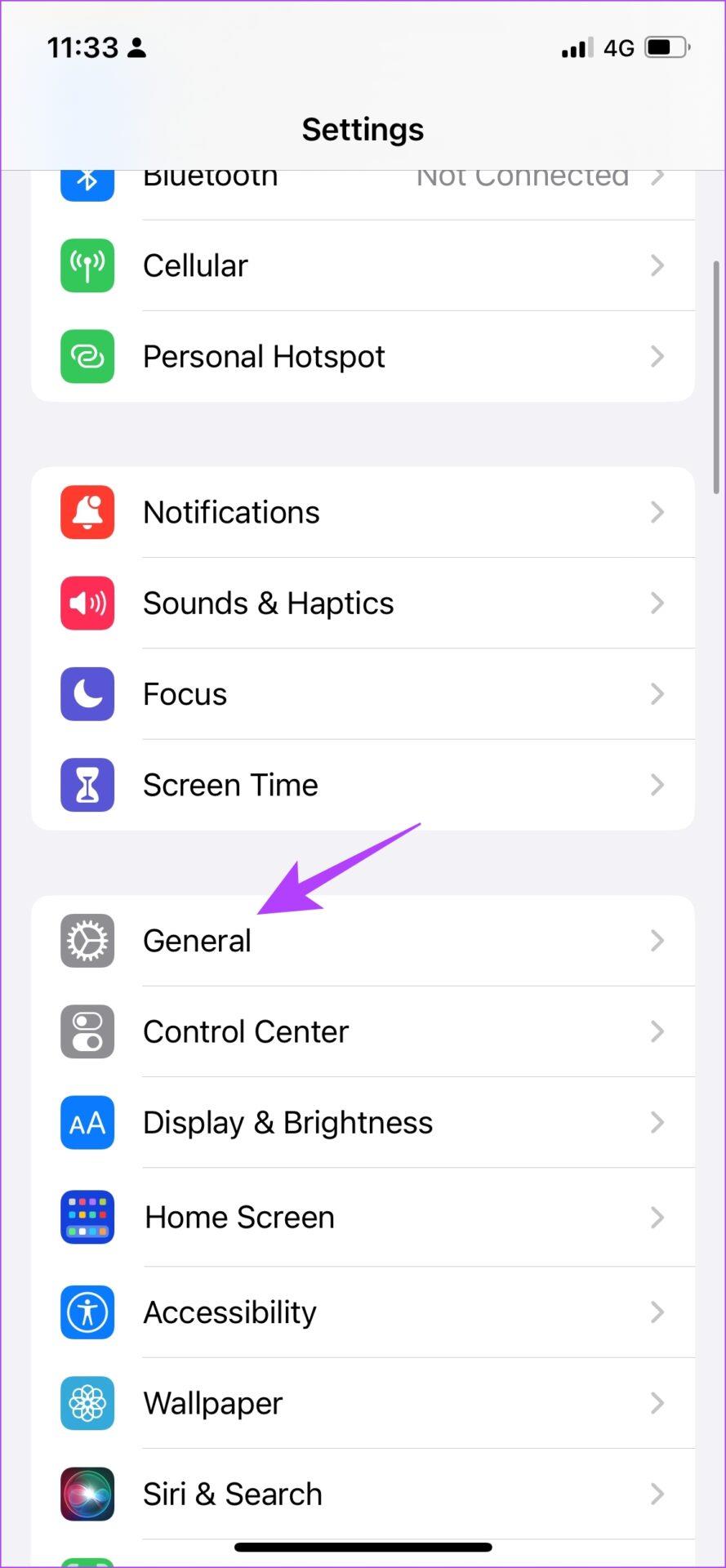
الخطوة 2: اضغط على "النقل وإعادة التعيين".
الخطوة 3: حدد إعادة تعيين.
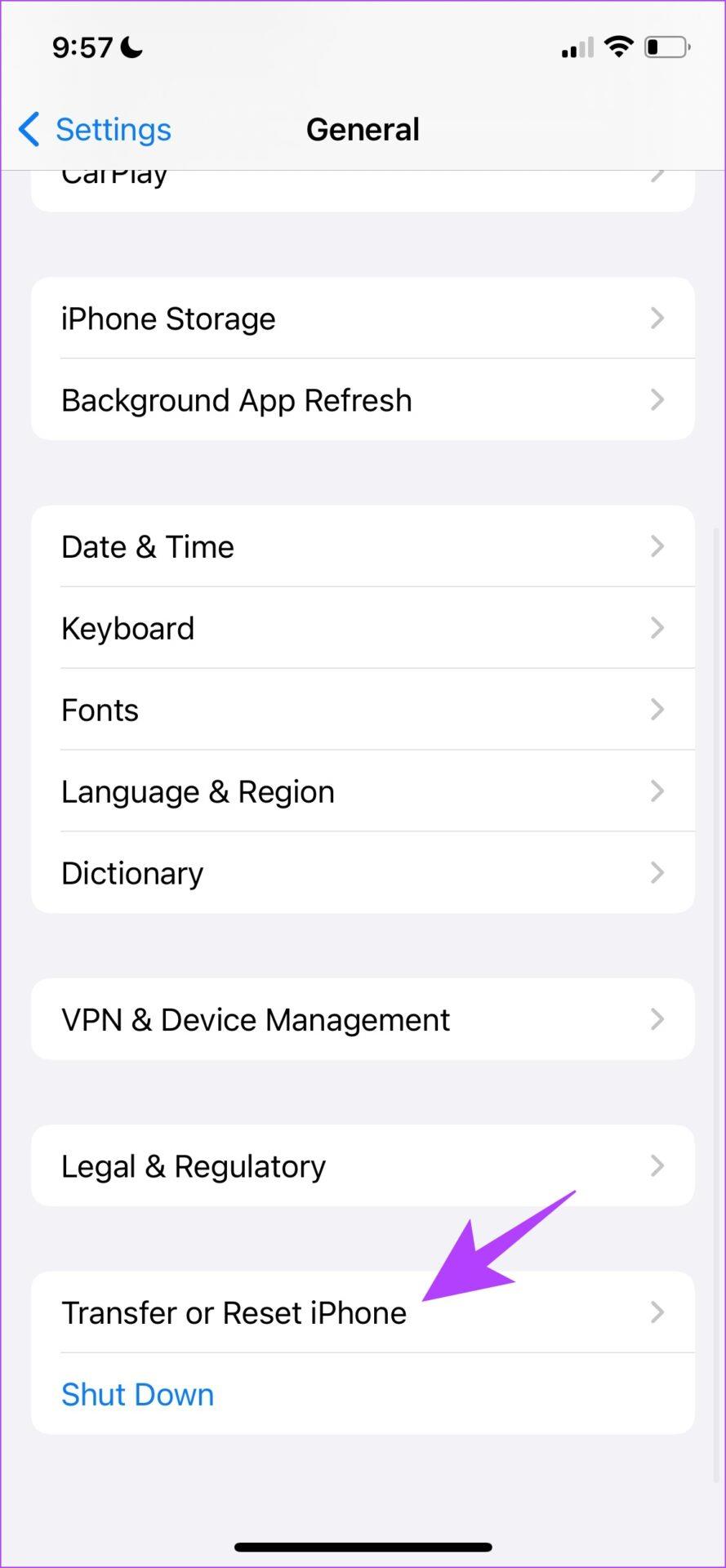
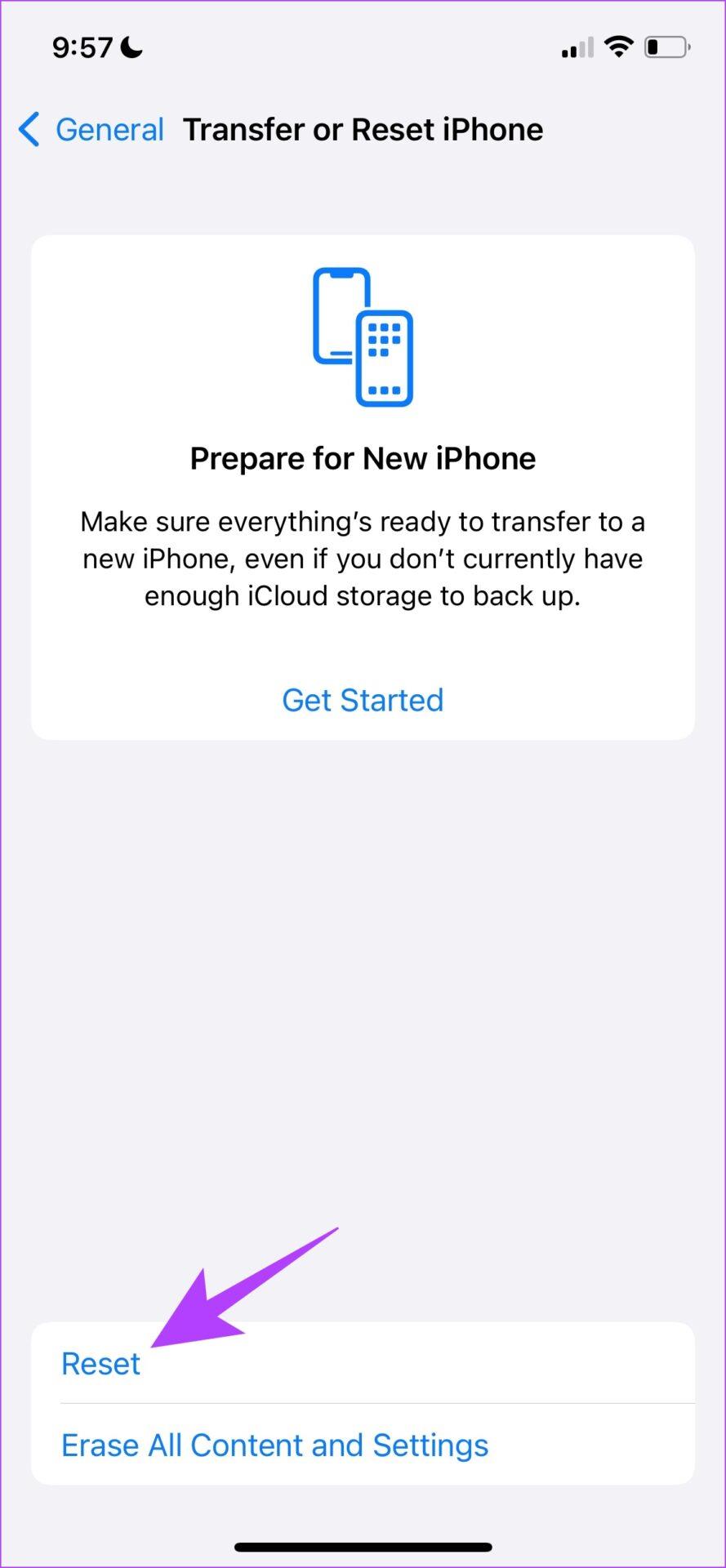
الخطوة 4: اضغط على “إعادة ضبط إعدادات الشبكة”.
الخطوة 5: اتبع التعليمات التي تظهر على الشاشة لإكمال العملية.
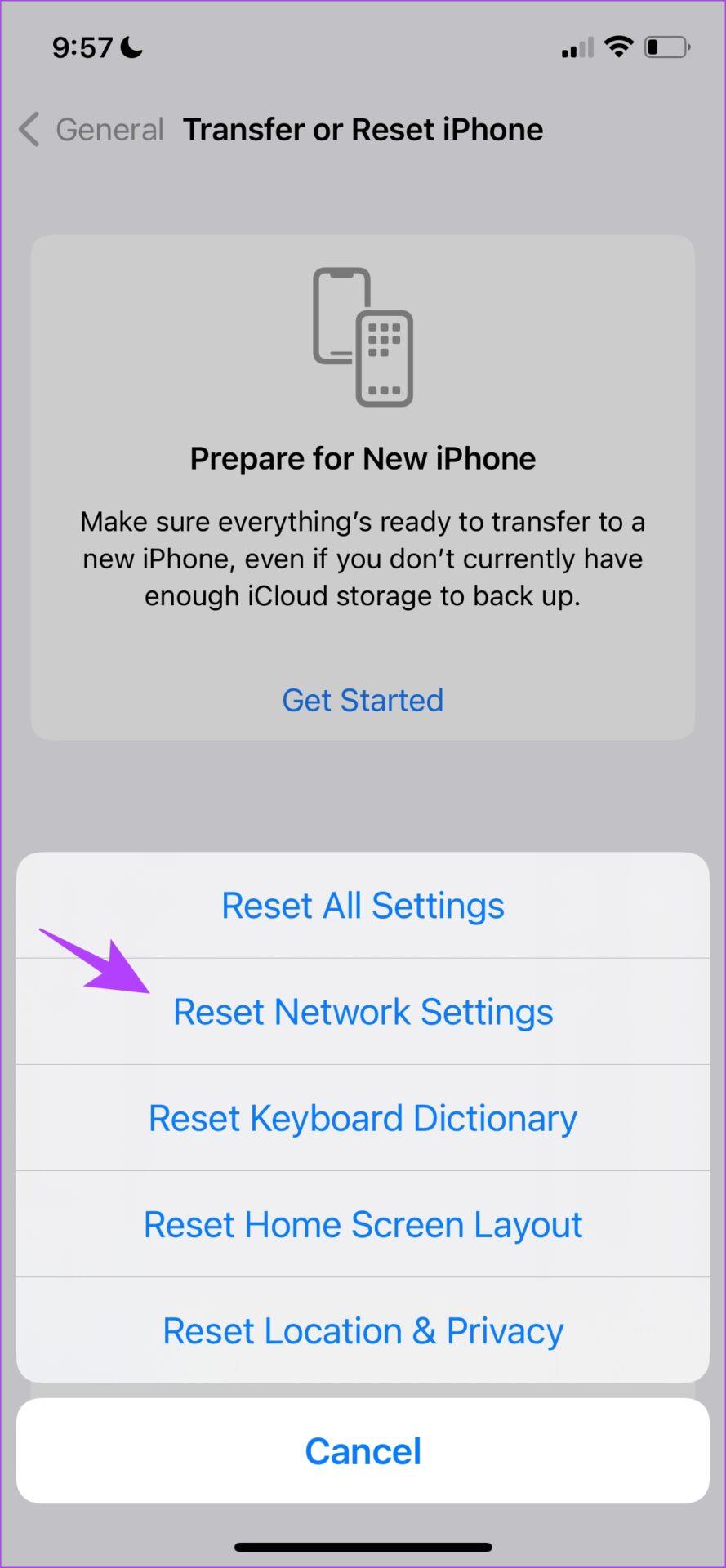
إذا كان لديك أي أسئلة أخرى، يمكنك إلقاء نظرة على قسم الأسئلة الشائعة أدناه.
1. هل تعمل Apple Music مع VPN؟
نعم. من المتوقع أن تعمل Apple Music مع VPN. ومع ذلك، تحتاج إلى التأكد من أنك تستخدم خدمة VPN موثوقة للحصول على تجربة خالية من الأخطاء.
2. تعرض Apple Music خطأ "انتهت مهلة الطلب" على شبكة Wi-Fi فقط. كيف أصلح المشكلة؟
يمكنك محاولة إعادة تشغيل جهاز توجيه Wi-Fi. إذا استمرت المشكلة، فمن المحتمل أن يكون هناك قيد على شبكتك للوصول إلى Apple Music. اتصل بمزود خدمة الشبكة الخاص بك لإصلاح المشكلة.
اقرأ أيضًا: 8 طرق لإصلاح راديو Apple Music الذي لا يعمل على iPhone
نأمل أن تساعدك هذه المقالة في التخلص من رسالة الخطأ "انتهت مهلة الطلب" على Apple Music. ما الطريقة من القائمة أعلاه التي ساعدتك في حل المشكلة؟ اسمحوا لنا أن نعرف في قسم التعليقات أدناه!
تعلم كيفية الوصول إلى بطاقة SIM على آيباد من آبل من خلال هذا الدليل.
في هذا المنشور نتناول كيفية حل مشكلة حيث لا تعمل ميزات الملاحة والـ GPS بشكل صحيح على هاتف آبل آيفون.
إذا تم تعطيل حسابك في App Store و iTunes، اكتشف كيف يمكنك استعادة الوصول بسهولة مع خطوة بخطوة مفيدة.
لتتبع الأماكن التي زرتها مؤخرًا، إليك كيفية التحقق من سجل مواقعك على iPhone وiPad وMac.
هل تريد إعادة تسمية صورة أو مقطع فيديو على جهاز iPhone أو iPad؟ فيما يلي بعض الطرق المختلفة للقيام بذلك بسرعة وكفاءة.
هل لديك جهات اتصال معينة تستخدمها بشكل متكرر؟ إليك كيفية إضافة جهات الاتصال أو إزالتها من المفضلة على جهاز iPhone الخاص بك.
هل تنفد بطارية iPhone أثناء الشحن؟ فيما يلي بعض الحلول البسيطة والفعالة لإصلاح مشكلة استنزاف بطارية iPhone أثناء الشحن.
هل تواجه صعوبة في إدارة الملفات على جهاز Mac وiPhone؟ استخدم هذه الطرق السبعة الأسهل لتنظيم الملفات وإدارتها دفعة واحدة مثل المحترفين.
هل تتساءل أين ذهبت كل أو بعض جهات الاتصال الخاصة بك على جهاز iPhone الخاص بك؟ فيما يلي 5 طرق مضمونة لاستعادة جهات الاتصال المحذوفة على جهاز iPhone الخاص بك.
هل أنت غير قادر على عرض صور DNG التي قمت بالتقاطها على جهاز iPhone الخاص بك؟ إليك كيفية تحويل صور RAW إلى JPG على جهاز iPhone الخاص بك!







